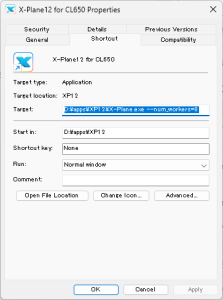2023-02-15 初版
2025-07-06 最終修正
X-Plane12には、これは罠じゃないか?という設定や仕様がちょこちょこあります。それらに対して、筆者が購入して以降行っている対策をこの記事で紹介します。皆様の参考になれば幸いです。
なお、当サイト並びに当ページで扱っているのは、英語版の画面となります。日本語版をご使用の方は、該当する項目をご自身でお探し願います。
また、12.1.4 Full Release時点で修正された項目については削除させて頂きました。
Table of Contents
X-PlaneのCPU使用コア数を制限する
これは12に限らず、11でも使えるTipsの一つです。この項目を弄る際は、お使いのPCのハイパースレッディングが有効になっていることが条件です。無効になっている場合は、この設定は意味がありません。
XPのプログラム自体がCPUの仮想コア(論理スレッド)をうまく使えないため、使用コア数を制限をかけるという技があります。それによって、アドオンによっては描画が少しスムーズになり、スタッターが軽減するかもしれません。
ただ、すべてのアドオン、すべての方の環境に合っているとは明言できません。アドオンの中には、11からのその仕様を見越して開発されているものもあるからです。
あまりにパフォーマンスが出ない時の手段くらいにお考え頂けると幸いです。ちなみに、筆者の環境ではHot Start製のChallenger650はこの設定で描画がスムーズになりました。
筆者の設定を例に、やり方を説明します。
1. X-Planeのルートフォルダ内にある”X-Plane.exe”のショートカットを作成し、任意の名前に変更する。
2. 作成したショートカットを右クリックし、プロパティを開く。
3 「ターゲット」という欄のX-Plane.exeのフルパスの最後に半角スペースを開け、–num_workers=nと入力する。
4. “n”を任意の数字に変更する。
(例えば、筆者が使用しているPCのCPUはIntel Core i9-9900Kで、論理コア数は8なので8と入力しています)
5. 変更が済んだら、プロパティ内の”適用”をクリックし、OKかキャンセルで閉じる。
6. そのショートカットからX-Planeを起動し、該当アドオン機の描画などが正常に動作するかを確認する。
設定例の画像
参照先スレッド
X-Pilot内 Addressing Performance/FPS Issues
ご覧のように、元スレッドには全12コアに対して10と設定している例が載せてあります。GPUなど他の要因もリンクしていると思われ、一概に論理コア数に設定するのが良いとも言い切れないのが正直なところです。
この設定については、各々でトライアンドエラーして頂き、最適な設定を見つけて頂ければと思います。
グラフィック設定項目について
12では、11にはなかったグラフィック設定項目が増え、よりプレイヤー側で細かく設定しながら最適解を探ることが可能になりました。一般的に、スライダーを左側にすると動作が軽くなるのですが、一つ例外があります。
Rendering Resolutionの項目は一番右が一番動作が軽いです。
グラフィック設定左側の上から3番目ですね。これを左側にすると、視点が動くたびに本来の解像度のものを圧縮する動作がXP12内で増え、グラフィックはぼやけるけど重いという矛盾が起こります。
その他の項目はスライダー左側が一番軽い動作になりますが、この項目だけは罠だと思います。こちらの項目もXP12のバージョンが進むと最適化されるかもしれません。
Nvidia Control Panelの設定について
12.04以降、それまで悩まされたフリッカー現象は姿を消しましたが、その代償なのか、グラフィック処理が明らかに重くなりました。ゆえに、12.03までのグラフィック設定よりも落としたほうが以前の体感に近い場合もあります。
XP12のユーザーフォーラムの中で、Nvidia Control Panelの設定についてシェアされている投稿がありました。
これは、XP12自体をよりよく見せるための設定なのですが、筆者はそれを逆説的に解釈して、「これの設定を下げたら軽くなるんじゃね?」とトライしてみたら、明らかにグラフィック処理の体感が変わりましたので、該当設定をシェアします。
また、これは、Program SettingのX-Plane.exe用の設定のみを変更することを推奨します。Global Settingsを変更すると、他のゲームやブラウジング等にも影響がありますゆえ。
Gizmo64Pluginを退避させるとCTD率が下がる
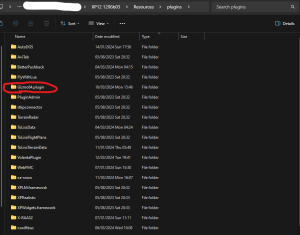
これは、X-Aviationストアで販売されている全アドオンの認証用フォルダでもあり、また、同ストアのアドオンを動かすスクリプトのランタイムなんです。
ややこしく聞こえるかもですが、要は、
ということ。例えばZibo Mod、ToLiss、iniBuilds、Flight Factorなど、これらのアドオンを使用するには必要のないプラグインフォルダですので、上記のPluginsフォルダから退避させておいても大丈夫です。
このフォルダの役割は、先述の認証とスクリプトの他にもう一つ役割があって、それは、Vulcanレンダリングに対応していない3DモデルやテクスチャをOpen GLに変換して描画するというものです。
どういうことか。Vulcanという2020年代のスムーズな標準描画を、2000年代から使われている旧来のカクカク描画に変換して表示させるということで、これを採用しているアドオンはめちゃくちゃ重くなります。マシンパワーが足りないんじゃなくて、描画にひと手間かかってるからどうやっても重くなるんです。
トピックとは外れますが、一部の方がOpen GLのほうがFPSが出ると投稿されています。これは、FPSのピーク値だけはOpen GLが高いことに起因します。ただ、ピーク値が高い=動作が軽いというわけではないことは明記しておきます。
なので、2024年3月現在、アクティブにアップデートが続く機体アドオンではもう使われていないことが殆どですので、X-Aviation製アドオンを使用されていない場合は退避させておくのも手です。
ちなみに、先ほどからなぜ退避という表現を使っているかといいますと、単純に、これを消しちゃうと、インストーラーを起動して再ダウンロードしないといけないからです。面倒でしょ?なので、XPのフォルダ以外の分かる場所に退避させておいてもいいんじゃないかと思います。
以後、他にも思い出したら追記していこうと思っております。
また、XP12向けのプラグインレビューならびに機体アドオンレビューも書きましたので、よろしければご覧くださいませ。